카카오톡 채팅방에서 간단하게 캡처하고 싶은 부분만 간단히 캡처하는 법에 대해 알아보도록 하겠습니다. 채팅방에서 간단하게 조작해서 내가 캡처하고 싶은 부분만 정확하게 캡처하는 것인데요.
준비물
카카오톡 채팅방
보통 핸드폰으로 카톡을 하다가 채팅방에서 어떤 친구가 이야기한 거에 대해 복사해서 보관하고 싶을 때가 종종 있는데요. 이럴 경우 휴대폰 자체 기능인 스크린샷으로 보관해도 되지만 그럴 경우 전체 화면 복사가 되기에 용량면에서도 많이 차지하고 무엇보다 비효율적일 때가 많습니다. 밑에는 카톡 채팅방에서 캡처 복사하는 방법 요약글과 좀 더 밑에는 상세 글을 써두었으니 보고 참조하시길 바랍니다.
카카오톡 채팅방에서 캡처 복사하는 방법 (요약)
- 카카오톡 채팅방
- 플러스 버튼 클릭
- 캡처 클릭
- 캡처할 부분 선택
- 다운로드 클릭
카카오톡 채팅방에서 캡처 복사하는 방법 (상세)
1. 플러스 버튼 클릭
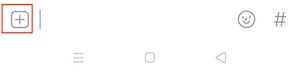
카카오톡 채팅방에 들어가서 채팅방 하단에 있는 플러스 버튼을 클릭한다.
2. 캡처 클릭
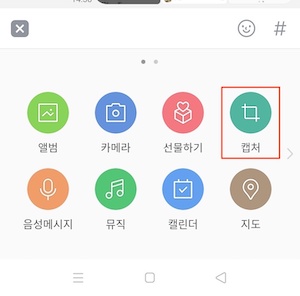
채팅방 하단에 아이콘 중에 캡처를 선택한다.
3. 캡처 영역 선택
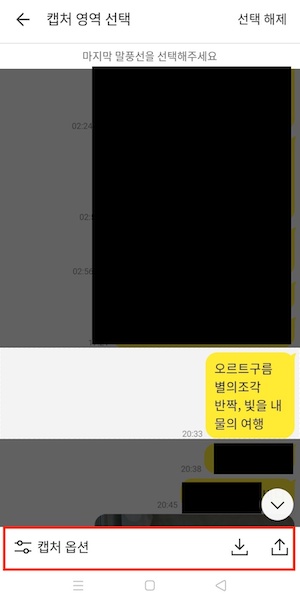
- 캡처 옵션 : 클릭 시 캡처에 대한 다양한 옵션을 선택할 수 있다.
- 다운로드 : 캡처 화면을 다운로드한다.
- 공유 : 캡처 화면을 다른 사람에게 공유한다.
4. 캡처 옵션
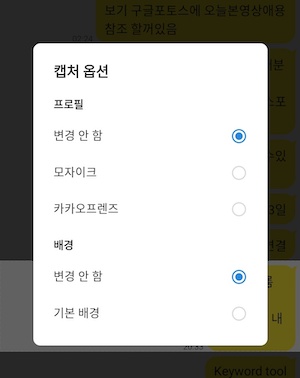
프로필
- 변경 안 함 (기본)
- 모자이크 : 프로필 화면이 모자이크 된다.
- 카카오프렌즈 : 카카오프렌즈 프로필 화면으로 설정된다.
배경
- 변경 안 함
- 기본 배경 : 카카오톡 기본 배경 화면으로 설정된다 (하늘색)
정리
이상으로 카톡 채팅방에서 캡처 복사하는 법에 대해 정리해보았습니다. 그 외 궁금하신 점이 있다면 댓글 달아주세요. 확인 즉시 빠르게 답변 달도록 하겠습니다. 감사합니다.
'생활정보글 > 방법' 카테고리의 다른 글
| 유튜브 광고 제거 앱 3가지 추천 (0) | 2021.11.30 |
|---|---|
| 카톡방에서 휴대폰에 있는 파일 전송하는법 (0) | 2021.11.30 |
| 카톡 채팅방에 연락처 전송하는 방법 (0) | 2021.11.30 |
| 카톡방에 내 위치 전송하는법 (0) | 2021.11.30 |
| 카톡 아이디 변경과 아이디 검색 허용 방법 (0) | 2021.11.30 |










댓글